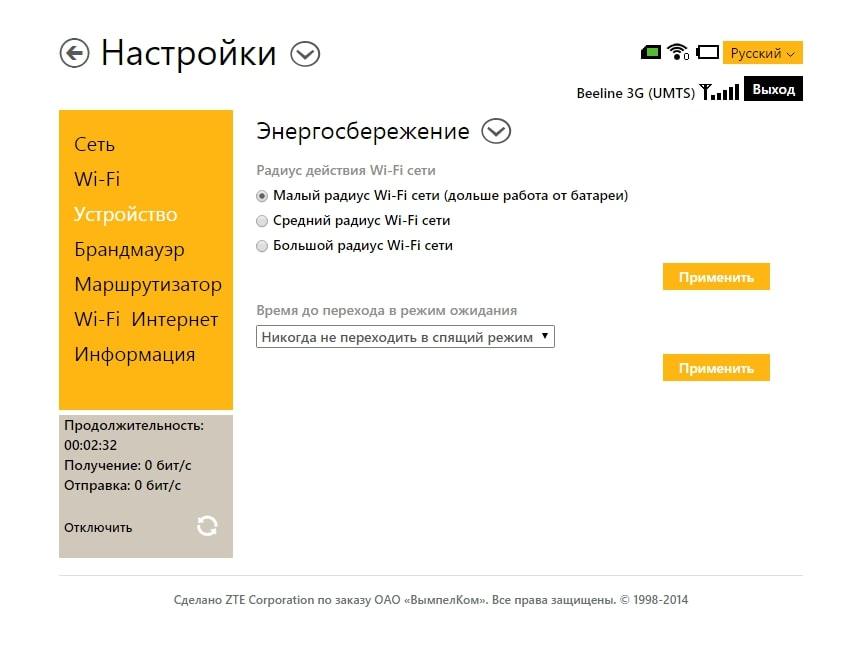- Настройка роутера
- Рекомендованные модели
- Поддерживаемые модели
- Устаревшие роутеры билайн
- Не поддерживаемые модели
- Wi-Fi роутер Билайн — как начать пользоваться
- Что такое Wi-Fi роутер «Билайн»
- Распространённые Wi-Fi маршрутизаторы Beeline
- Подключение и настройка Wi-Fi роутера «Билайн»
- Возможности Wi-Fi роутера «Билайн»
- Какие роутеры от сторонних производителей можно использовать для Интернета «Билайн»
Настройка роутера
Настройки для разных городов отличаются. Удостоверьтесь, что в левом верхнем углу страницы правильно указан ваш город.
Рекомендованные модели
Мы гарантируем работу этих роутеров в сети билайн только с теми прошивками, которые размещены на нашем сайте:
Поддерживаемые модели
Мы гарантируем их работу в сети билайн только с теми прошивками, которые размещены на нашем сайте:
- TP-Link Archer C6
- TP-Link Archer C9
- TP-Link Archer C20
- TP-Link Archer C50
- TP-Link Archer C60
- TP-Link Archer C80
- TP-Link Archer C1200
- TP-Link Archer C3150
- TP-Link Archer C3200
- TP-Link Archer AX73
- TP-Link TL-WR841N
- TP-Link TL-WR842N
Данные модели роутеров не поддерживают работу IPTV (Internet Protocol Television), работают только с TVE (TV Everywhere).
Устаревшие роутеры билайн
Эти роутеры сняты с производства. Не рекомендуем их приобретать:
Не поддерживаемые модели
Все остальные роутеры не тестировались нами, либо уже устарели, поэтому мы не гарантируем стабильность их работы в сети билайн. Поддержка моделей, которых нет в списке «Рекомендованные» и «Поддерживаемые» нашими сотрудниками не осуществляется.
Здесь вы найдете общую информацию по настройке роутера.
Если у вас есть только роутер, подключите основной сетевой кабель (идущий из подъезда) в порт WAN (Internet, 0) и соедините дополнительным сетевым кабелем (патч-кордом) любой порт LAN роутера и компьютер.
Если у вас есть еще и коммутатор (свитч), то основной сетевой кабель (идущий из подъезда) подключите в любой из портов свитча, соедините одним патч-кордом порт WAN (Internet, 0) роутера и свитч, а другим — любой порт LAN роутера и компьютер.
Перед настройкой роутера необходимо выполнить сброс на настройки по умолчанию. Для этого найдите на задней панели роутера утопленную в корпус кнопку Reset и зажмите её на 30 секунд зубочисткой, спичкой или скрепкой. Дождитесь загрузки устройства (3-5 минут), затем приступайте к настройке.
Пробуем открыть любую страницу в браузере или прописываем в адресную строку login.beeline.ru или 83.102.180.167 — откроется страница авторизации, на которой вводим данные:
— в поле «Логин» — имя пользователя по договору (089/085);
— в поле «Пароль» — пароль от домашнего интернета.
Отобразится информация, что авторизация успешно пройдена и что для установки соединения нужно подождать 10 минут.
- Включение беспроводной сети — включена / enable;
- Имя беспроводной сети / SSID — придумайте название беспроводной сети, к которой в дальнейшем будете подключаться
- Беспроводной режим — 802.11 B/G/N или 802.11 AC/A/N
- Тип проверки подлинности / Authentication Type — WPA2 / WPA2-Personal;
- Уровень безопасности / PSK/EAP – PSK
- Тип шифрования данных / Cipher Type – TKIP
- Пароль / Password / Key / Passphrase — придумайте пароль, который потом необходимо будет указать при беспроводном подключении к роутеру (рекомендуем вам пароль вида 0891234567, чтобы вы всегда помнили свой номер лицевого счета/логин).
Если вы ранее проходили авторизацию на IPOE – инструкцию «Настройка интернета» пропустите, она вам не нужна.
- Тип подключения WAN/ WAN Connection Type — L2TP
- Имя подключения — имя пользователя по договору (089/085)
- Пароль — пароль от домашнего интернета
- Адрес VPN-сервера — tp.internet.beeline.ru
Детальную консультацию по настройкам вашей модели роутера можете получить в техподдержке производителя
Wi-Fi роутер Билайн — как начать пользоваться
Известные операторы сотовой связи также занимаются производством Wi-Fi маршрутизаторов, предназначенных для использования в домашних условиях. По качеству сборки и функциональным возможностям такие устройства не уступают даже распространённым маркам роутеров, которые зарекомендовали себя с положительной стороны. В данной статье речь пойдёт об особенностях вай-фай роутера «Билайн».
Что такое Wi-Fi роутер «Билайн»
Данное оборудование представляет собой компактный аппарат, который позволяет выходить в Глобальную сеть сразу с нескольких устройств. При этом скорость передачи данных по сети практически не падает.
Внешний вид маршрутизатора Beeline
Wi-Fi Beeline имеет несколько отличительных особенностей, благодаря которым становится популярным среди многих пользователей Интернета:
- наличие интерфейсов WAN и LAN. При этом на некоторых моделях внешний и внутренний интерфейсы не являются проводными;
- корректность работы устройства гарантирована только с официальной прошивкой, которую предоставляет производитель. Данное обстоятельство означает, что router Beeline не будет функционировать на прошивке, скачанной со стороннего сайта в Интернете;
- расширенный функционал. При покупке такого аппарата появляется возможность активации сразу нескольких функций, которые могут быть полезны в той или иной ситуации. Например, пользователь сможет целенаправленно понижать текущую скорость передачи информации, чтобы трафик тратился медленнее;
- возможность беспроводной работы. Многие модели Wi-Fi маршрутизаторов «Билайн» оснащены встроенным аккумулятором на 5000 mAh. Данного показателя хватит на несколько часов беспрерывной работы передатчика. Однако router Beeline также можно подключить к ПК посредством использования проводов, идущих в комплекте.
Обратите внимание! Стоимость вай-фай роутеров «Билайн» ниже, чем у аналогов. Цены от 3200 руб.*
Распространённые Wi-Fi маршрутизаторы Beeline
Опытные специалисты рекомендуют к приобретению несколько моделей маршрутизаторов «Билайн»:
- Smart Box Pro. Самый популярный роутер для Интернета Beeline. По умолчанию на этой модели выставлен диапазон частот от 2,4 до 5 ГГц, а также стандарт сети 802.11n. Однако данные параметры можно без проблем изменить в настройках устройства;
- Smart Box One. Данный router может работать только на частоте 2,4 ГГц. Однако в параметрах аппарата есть несколько типов стандартов сети. От выбранного значения будет зависеть показатель скорости передачи информации. Поэтому после подключения передатчика к ПК необходимо произвести его первоначальную настройку для корректного функционирования;
- Smart Box GIGA. На корпусе этого маршрутизатора есть один разъём USB 3.0, в который пользователь сможет подключить внешние устройства, например, флешку. К тому же роутер поддерживает скорость до 300 Мб/сек. В панели управления аппарата есть режим быстрой настройки, который позволяет подкорректировать необходимые параметры в минимально короткие сроки.
Маршрутизатор «Билайн» Smart Box Pro
Важно! При выборе любого маршрутизатора Beeline в первую очередь необходимо обращать внимание на его технические характеристики. Основные из них это мощность, диапазон поддерживаемых частот, а также стандарты сети.
Подключение и настройка Wi-Fi роутера «Билайн»
Процесс подключения маршрутизатора к персональному компьютеру во многом схож с другими моделями передатчиков вай-фай. Выполняется в следующей последовательности:
- Распаковать аппарат и убедиться, что все необходимые компоненты присутствуют в коробке. Речь идёт о проводе LAN, шнуре питания, а также инструкции, которая должна поставляться в комплекте. В этой книжке представлены основные технические характеристики модели, а также порядок действий по её настройке.
- Подключить роутер к розетке, воспользовавшись шнуром питания.
- После выполнения предыдущего действия на передней панели маршрутизатора должны загореться все LED-индикаторы, которые свидетельствуют о работоспособности устройства. Крайняя лампочка загорается первой.
- Один конец провода LAN воткнуть в разъём WAN на материнской плате компьютера, а второй в один из портов LAN на обратной стороне роутера. Обычно разъёмов LAN на роутере несколько, и они выделены другим цветом, чтобы пользователь не перепутал их с основным портом WAN.
- Кабель, который идёт от провайдера Интернета, необходимо воткнуть в разъём WAN на задней панели роутера. На маршрутизаторах Beeline этот порт подписан как «Internet».
- Удостовериться, что ПК увидел подключенное устройство.
Подключение передатчика Wi-Fi к ПК
К сведению! После подключения Beeline Wi-Fi роутер на экране компьютера появится соответствующее уведомление об обнаружении нового устройства. Проверить это также можно, если кликнуть по значку «Мой компьютер» на рабочем столе и тапнуть по вкладке «Сеть».
После синхронизации устройств роутер придётся настроить. Для выполнения поставленной задачи необходимо:
- Войти в личный кабинет аппарата, введя данные для входа, которые указаны на его обратной стороне.
- Открыть пункт «Основные настройки».
- Кликнуть по строке «WAN».
- Заполнить оставшиеся параметры. Пользователю потребуется указать логин и пароль для своей точки доступа в соответствующих полях.
- В строке «Тип адреса» прописать «Динамический».
- В строчке «MTU» написать «1460».
- Активировать параметр «Автоматически получать DNS» и сохранить изменения.
- Кликнуть по графе «Настройка Wi-Fi».
- В поле «Частота» выбрать «2,4 ГГц».
- В строке «Номер канала» необходимо указать «AUTO» и сохранить изменения.
- Перейти в окно «Безопасность».
- В строке «Тип шифрования» указать «WPA2-AES».
После выполнения вышеуказанных действий первоначальную настройку роутера «Билайн» можно считать завершённой. Мобильный Интернет также будет работать.
Окно настроек роутера Beeline
Возможности Wi-Fi роутера «Билайн»
В данном вопросе многое зависит от конкретной модели маршрутизатора вай-фай. Однако у всех аппаратов Beeline есть общие возможности:
- подключение нескольких устройств одновременно с минимальной потерей общей скорости Интернета;
- возможность удалённого управления с другого ПК или посредством использования смартфона, на котором будет установлен специализированный софт;
- присутствует сотовая связь;
- возможность получать SMS-сообщения.
Обратите внимание! Перед настройкой роутеров Beeline пользователю понадобится вставить SIM-карту этого же оператора в соответствующий слот на устройстве и впоследствии активировать её через окно параметров. Можно использовать безлимитный Интернет.
Какие роутеры от сторонних производителей можно использовать для Интернета «Билайн»
Опытные специалисты выделяют несколько моделей маршрутизаторов, которые совместимы с Интернетом Beeline:
- Asus WL-500gp. Этот аппарат без проблем может работать со многими операторами сотовой связи в том числе и с Beeline. Он имеет высокий уровень безопасности, поддержку межсетевого экрана, а также NAT и SPI. Передатчик поддерживает стандарты сети 802.11b и 802.11n;
- TP-Link TL-R402M. Одна из самых распространённых моделей роутеров для домашнего использования. Данный аппарат также совместим с Интернетом «Билайн». Маршрутизатор поддерживает технологию NAT и VPN Pass Through;
- Keenetic 4G. Этот прибор также можно рассматривать как вариант для Интернета Beeline. Он имеет беспроводной интерфейс подключения и две внешние антенны для усиления сигнала сети.
Маршрутизатор TP-Link TL-R402M
Таким образом, маршрутизатор «Билайн» — это отличное решения для повседневного использования в домашних условиях. Информация, представленная выше, позволит разобраться, что такое вай-фай роутер с сим-картой «Билайн» и как его настроить.
*Цены в статье указаны на май 2020 г.